Sicherheit für alle – Überprüfung von Kaspersky Safe Kids für Android
Wenn Sie sich Sorgen um die Online-Sicherheit Ihres Kindes machen und Ihnen die Informationen wichtig sind, auf die es Zugriff hat, dann haben Sie wahrscheinlich darüber nachgedacht, eine Kindersicherungs-App auf den Geräten zu installieren, die Ihr Kind verwendet. Kaspersky ist eines der Sicherheitsunternehmen, das solche Apps sowohl für Computer als auch für mobile Geräte erstellt. Wenn Sie Ihr Kind schützen möchten, während es Android- Geräte verwendet, lesen Sie diese Rezension für die Kaspersky Safe Kids- App für Android:
Was kann Kaspersky Safe Kids für Android für Sie tun?
Kaspersky Safe Kids ist sowohl als kostenloses Produkt als auch als kostenpflichtige App erhältlich. Obwohl Sie es kostenlos(get it for free) im Google Play Store erhalten können, müssen Sie sich ein (Google Play)Premium- Abonnement von Kaspersky kaufen, wenn Sie alle in der App verfügbaren Kindersicherungen nutzen möchten .
Wenn Sie eine Lizenz für Kaspersky Safe Kids Premium kaufen , erhalten Sie Zugriff auf die folgenden Funktionen:
- Internet-Management – lässt Sie die Aktivitäten Ihres Kindes im Internet überwachen und steuern;
- Apps-Verwaltung(Apps management) – lässt Sie steuern, welche Android - Apps Ihr Kind verwenden darf;
- Geräteverwaltung(Device management) – lässt Sie steuern, wie lange Ihr Kind seine Android-Geräte verwenden darf;
- Verwaltung sozialer Netzwerke(Social network management) - überwacht die Aktivitäten Ihres Kindes in einigen beliebten sozialen Netzwerken;
- Echtzeit-Warnungen(Real-time alerts) – sendet Warnungen an Ihr Smartphone, wenn verdächtige Aktivitäten erkannt werden;
- Standort(Child location) des Kindes – Verfolgt den Aufenthaltsort Ihres Kindes und lässt Sie wissen, wo es sich aufgehalten hat;
- Mobile Kommunikation(Mobile communications) - überwacht die Telefonanrufe und SMS -Textnachrichten, die Ihr Kind auf seinem Android-Smartphone hat.
Kaspersky Safe Kids auf dem (Kaspersky Safe Kids)Android - Gerät Ihres Kindes einrichten
Um Kaspersky Safe Kids für Android testen und testen zu können , haben wir unser Test- Android - Smartphone, ein Motorola Nexus 6 mit Android 7 Nougat , verwendet . Nachdem Sie Kaspersky Safe Kids(Kaspersky Safe Kids) auf einem Android -Gerät heruntergeladen und installiert haben, müssen Sie eine kurze Begrüßungspräsentation durchlaufen, den Nutzungsbedingungen zustimmen und dann ein My Kaspersky -Konto erstellen oder ein vorhandenes verwenden, wenn Sie bereits ein Konto erstellt haben .

Nachdem Sie Ihr My Kaspersky - Konto mit der Kaspersky Safe Kids - App für Android verbunden haben, müssen Sie auswählen, wer Ihr Gerät verwenden soll. Wir gehen davon aus, dass Sie dieses Gerät vorerst so konfigurieren, dass es von Ihrem Kind verwendet wird, also tippen Sie auf Kind(Child) . Wir werden später sehen, was passiert, wenn Sie Kaspersky Safe Kids auf einem Elterngerät installieren.

Wenn Sie Kaspersky Safe Kids zuvor auf anderen Geräten verwendet haben, z. B. auf einem anderen Android -Smartphone oder -Tablet oder auf einem Windows -PC, und Sie bereits ein Kinderprofil erstellt haben, können Sie ihn oder sie durch Antippen aus der Liste auswählen . Wenn Sie Kaspersky Safe Kids(Kaspersky Safe Kids) zuvor noch nicht verwendet haben, können Sie in der App ein Kinderprofil erstellen, indem Sie einen Namen eingeben und ein Geburtsjahr für Ihr Kind auswählen.

Schließlich müssen Sie einige erweiterte Berechtigungen und Zugriff auf Systemfunktionen für Kaspersky Safe Kids gewähren , um die App vor unbefugtem Entfernen zu schützen, damit die App kontrollieren kann, auf was das Kind im Internet zugreifen und empfangen kann detaillierte Berichte über die Aktivitäten Ihres Kindes.

Sobald Sie Kaspersky Safe Kids alle erforderlichen Berechtigungen erteilt haben, beginnt die App, Ihr Kind auf dem Gerät zu schützen, und Sie können in Ihrem (Kaspersky Safe Kids)My Kaspersky - Konto Nutzungsregeln festlegen und Berichte über seine oder ihre Aktivitäten anzeigen .

Die Installation der Kaspersky Safe Kids-App auf dem Android-Smartphone oder -Tablet Ihres Kindes ist ganz einfach. Wir finden es schwer zu glauben, dass Sie jeden Schritt des Prozesses entfernen könnten, um ihn noch einfacher zu machen. So einfach kann es sein.(Installing the Kaspersky Safe Kids app on your child's Android smartphone or tablet is a very easy thing to do. We find it hard to believe that you could remove any step of the process to make it even simpler. That's as easy as it can get.)
Kaspersky Safe Kids(Kaspersky Safe Kids) auf Ihrem (Eltern-) Android -Gerät einrichten
Obwohl Sie von jedem beliebigen Webbrowser, PC oder Mobilgerät aus auf Ihr My Kaspersky -Konto zugreifen können, können Sie Kaspersky installieren, wenn Sie es vorziehen, Ihr eigenes persönliches (Kaspersky Safe Kids)Android -Smartphone zu verwenden, um die Schutzeinstellungen für Ihr Kind zu steuern Safe Kids -App auf Ihrem Gerät und wählen Sie Eltern(Parent) , wenn Sie gefragt werden, wer dieses Gerät verwenden wird.

Anschließend wird empfohlen, einen vierstelligen PIN - Code für die Verwendung mit der Kaspersky Safe Kids - App zu erstellen. Wenn andere Personen Ihr Android-Gerät von Zeit zu Zeit verwenden, verhindert dieser App - PIN -Code, dass sie Zugriff auf die Einstellungen der Kindersicherung und Informationen zu Ihren Kindern erhalten.

Danach können Sie fortfahren und die App Kaspersky Safe Kids verwenden, um Ihr Kind zu schützen.

Die Installation von Kaspersky Safe Kids auf Ihrem „elterlichen“ Android-Smartphone oder -Tablet ist sogar noch einfacher als die Einrichtung der App auf den Geräten Ihrer Kinder, und das ist ziemlich großartig.(Installing Kaspersky Safe Kids on your "parental" Android smartphone or tablet is even simpler than it is to setup the app on your children's devices, and that's pretty awesome.)
Ein paar wichtige Dinge, die Sie über Kaspersky Safe Kids(Kaspersky Safe Kids) für Android wissen sollten
Alle Kindersicherungs- und Schutzfunktionen, die Kaspersky Safe Kids auf Android -Geräten bietet, können über Ihr (Android)My Kaspersky - Konto konfiguriert werden . Sie können dies in jedem beliebigen Webbrowser und auf jedem unterstützten Gerät tun, das Sie verwenden möchten, z. B. auf einem Windows -Computer oder einem anderen Android -Gerät.

Da unser Hauptaugenmerk in diesem Test jedoch auf Kaspersky Safe Kids auf Android -Geräten liegt, werden wir uns hauptsächlich darauf beziehen, wie Sie Benachrichtigungen über die Aktivitäten Ihrer Kinder erhalten und die Regeln für ihren Schutz in der Android - App für Eltern konfigurieren können.
Wenn Sie mehr Details darüber erfahren möchten, wie Ihr My Kaspersky -Konto in einem Webbrowser funktioniert, empfehlen wir Ihnen, unsere vorherige Rezension zu Kaspersky Safe Kids für Windows zu(Kaspersky Safe Kids for Windows) lesen . Darin finden Sie viele weitere Details über das Web-Erlebnis, das Sie in Ihrem My Kaspersky - Konto haben werden.
Wenn Sie die Android -App von (Android)Kaspersky Safe Kids so konfigurieren, dass sie im Elternmodus funktioniert, zeigt Ihnen die App alles, was Sie über die Aktivitäten Ihres Kindes auf seinen Geräten wissen möchten, seien es Android- oder Windows - Geräte. In diesem Modus ist die App in vier Hauptregisterkarten unterteilt: Warnungen, Wo ist mein Kind?, Einstellungen(Alerts, Where is my child?, Settings) und Zusätzliche(Additional) . Mal sehen, was jeder von ihnen zu bieten hat:
Benachrichtigungen über die Aktivitäten Ihres Kindes erhalten
Auf der ersten Registerkarte der Kaspersky Safe Kids Android -App dreht sich alles um die Warnungen und Benachrichtigungen, die Sie von den geschützten Geräten Ihres Kindes erhalten. Hier können Sie beispielsweise sehen, ob Ihr Kind versucht hat, eine eingeschränkte Website zu besuchen oder eine blockierte Anwendung zu öffnen, ob es den von Ihnen festgelegten sicheren geografischen Bereich verlassen hat oder ob es Sie um Erlaubnis zur Nutzung gebeten hat eine bestimmte App.

Die Kaspersky Safe Kids-App für Android-Geräte ist ein großartiges Tool, wenn Sie Eltern sind, da die Warnseite es Ihnen sehr einfach macht, immer auf dem Laufenden darüber zu sein, was Ihr Kind auf seinen Geräten macht.(The Kaspersky Safe Kids app for Android devices is a great tool if you are a parent, as the Alerts page will make it very easy for you to always be up to date with what your child does on his or her devices.)
Finden Sie heraus, wo sich Ihr Kind befindet
Die zweite Registerkarte der Kaspersky Safe Kids- App für Android- Geräte zeigt Ihnen eine Karte, auf der Sie Ihr Kind orten können. Das heißt natürlich nicht, dass Sie den Standort Ihres Kindes im wahrsten Sinne des Wortes verfolgen. Sie verfolgen den Aufenthaltsort der Geräte Ihres Kindes, auf denen Sie Kaspersky Safe Kids installiert haben . Es ist erwähnenswert, dass diese Einstellung manuell aktiviert werden muss und nicht für Windows - Geräte funktioniert, sondern nur für Android - Smartphones oder -Tablets. Natürlich funktioniert es am besten, wenn diese Geräte einen GPS -Chip haben.

Obwohl es die Privatsphäre Ihres Kindes verletzen könnte, ist es für Eltern beruhigend, den Aufenthaltsort Ihres Kindes verfolgen zu können.(Although it might be intrusive on your child's privacy, being able to track the whereabouts of your child is comforting for a parent.)
Einstellungen Jugendschutz (Website-Einschränkungen, App-Einschränkungen, Nutzungsbeschränkungen für Geräte, Standortverfolgung usw.)
Die dritte Registerkarte der App Kaspersky Safe Kids für Eltern heißt Einstellungen(Settings) . In diesem Abschnitt können Sie die meisten der im Safe Kids - Dienst von Kaspersky verfügbaren Kindersicherungen konfigurieren , aber nicht alle. Einige Dinge können nur über das My Kaspersky -Portal mit Ihrem Konto und einem Webbrowser konfiguriert werden.
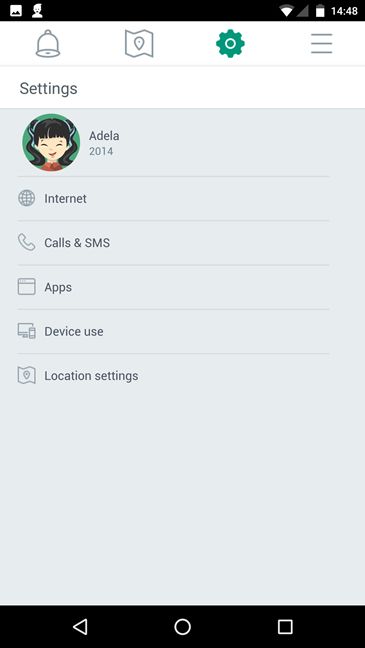
Hier sind die Dinge, die Sie im Bereich Einstellungen(Settings) der Kaspersky Safe Kids- App für Android konfigurieren können :
- Internet - bietet Ihnen Einstellungen zum Steuern der Arten von Websites, die Sie blockieren oder Ihrem Kind den Besuch erlauben möchten. Sie können Einschränkungen basierend auf Kategorien von Websites festlegen, z. B. das Blockieren von Websites mit nicht jugendfreien Inhalten, Gewalt, Alkohol oder Obszönitäten. Sie können auch Ausschlüsse für bestimmte Websites hinzufügen, die Ihrer Meinung nach für Ihr Kind nicht geeignet sind, oder umgekehrt.

Wenn Ihr Kind versucht, auf einer eingeschränkten Website zu surfen, erhält es die Meldung: „Diese Website ist nicht sicher für Sie.“
Eines sollten Sie beachten: Wenn es darum geht, Ihr Kind vor eingeschränkten Websites zu schützen, kann Kaspersky Safe Kids für Android nur helfen, wenn Ihr Kind Google Chrome verwendet . Obwohl es scheint, dass der Webschutz auch für andere Browser funktioniert, werden diese nicht offiziell unterstützt, daher ist der beste Weg, die anderen Browser zu deinstallieren oder zu blockieren.
- Anruf & SMS(Call & SMS) – Ermöglicht die Verfolgung von Telefonanrufen und SMS -Textnachrichten, die Ihr Kind auf seinem Android - Smartphone hat. Die Berichte und Statistiken sind dann in Ihrem My Kaspersky -Konto in jedem Webbrowser verfügbar.

- Apps – Ermöglicht die Überwachung und Einschränkung der App-Nutzung nach Altersbeschränkungen, App-Kategorien oder manuell eingegebenen Regeln, ähnlich wie Sie Website-Einschränkungen steuern.

Wenn Ihr Kind versucht, eine eingeschränkte App zu verwenden, erhält es die Meldung „Die Verwendung dieser App ist nicht erlaubt“("Using this app is not allowed ") .
Wenn Ihr Kind jedoch der Meinung ist, dass es in der Lage sein sollte, eine eingeschränkte App zu verwenden, kann es Sie durch einfaches Antippen um Ihre Erlaubnis dazu bitten. Sie erhalten die Anfrage in Ihrem My Kaspersky- Konto und in Ihrer Kaspersky Safe Kids - App im Abschnitt „ Warnungen(Alerts) “. Ob Sie Ihrem Kind Zugriff gewähren oder nicht, ist so einfach wie das Antippen von Zulassen(Allow) oder Ablehnen(Decline) .

- Gerätenutzung(Device use) – kann verwendet werden, um die Zeitbeschränkungen für die Geräte Ihres Kindes anzuzeigen. Sie können diesen Abschnitt der App jedoch nicht verwenden, um die Einschränkungen zu steuern. Um die Regeln zu ändern, müssen Sie sich mit Ihrem My Kaspersky- Konto verbinden und dort die gewünschten Einstellungen vornehmen.

- Standorteinstellungen(Location settings) – Damit können Sie den Aufenthaltsort Ihres Kindes überwachen und zulässige Bereiche für ihn oder sie festlegen. Wenn das Kind den erlaubten Bereich verlässt, erhalten Sie eine Benachrichtigung. Es ist erwähnenswert, dass Sie auch bestimmte Zeitintervalle für jeden zulässigen Bereich festlegen können.

- Die letzte Registerkarte der Kaspersky Safe Kids Android-App heißt „ Zusätzlich(Additional) “ und ist der Ort, an dem Sie die Profile der Kinder verwalten, die Benachrichtigungen, die Sie erhalten, und die App-Einstellungen ändern sowie Ihren Lizenzstatus sehen, die App bewerten und so weiter.
Die Kaspersky Safe Kids-App für Android ist eine App, die Sie sowohl auf den Android-Geräten Ihrer Kinder als auch auf den Geräten Ihrer "Eltern" verwenden können. Auf den Geräten Ihrer Kinder müssen Sie lediglich die App installieren und mit Ihrem My Kaspersky-Konto verbinden. Aber auf Ihren "Eltern"-Android-Geräten spiegelt Kaspersky Safe Kids fast alle Funktionen und Optionen der Kindersicherung wider, die Sie online in Ihrem My Kaspersky-Konto haben, was es Ihnen sehr einfach macht, Ihr Kind aus der Ferne zu überwachen und zu schützen. Wir lieben es und wir sind sicher, dass Sie es auch tun werden.(The Kaspersky Safe Kids app for Android is one app that you can use both on your children Android devices, as well as on your "parent" devices. On your children's devices all you have to do is install the app and connect it to your My Kaspersky account. But, on your "parent" Android devices, Kaspersky Safe Kids mirrors almost all of the parental controls features and options you have online in your My Kaspersky account, making it very easy for you to monitor and protect your child remotely. We love it and we're sure you will do too.)
Vor-und Nachteile
Es gibt einige sehr positive Dinge an Kaspersky Safe Kids für Android:
- Sie müssen nur eine App auf Ihrem eigenen Android -Gerät als Elternteil und auf den Geräten Ihrer Kinder herunterladen und installieren;
- Die meisten der über Ihr My Kaspersky- Konto verfügbaren Steuerelemente und Funktionen sind auch in der Android -App vorhanden;
- Die Standortverfolgungsfunktion ist eine großartige Möglichkeit, immer zu wissen, wo sich Ihr Kind befindet.
- Die Anruf- und SMS -Überwachungsfunktion lässt Sie wissen, mit wem Ihr Kind spricht;
- Alle Funktionen und Optionen funktionieren gut, und damit beziehen wir uns insbesondere auf die Webfilter-Engine und die Optionen zum Blockieren von Apps.
- Sie erhalten Echtzeit-Benachrichtigungen direkt in der Android - App;
- Es gibt keine Begrenzung der Geräte oder Kinderprofile, die Sie mit einer einzigen Kaspersky Safe Kids -Lizenz verwenden und einrichten können.
Es gibt auch ein paar nicht so positive Aspekte von Kaspersky Safe Kids für Android-Geräte:
- Die Kaspersky Safe Kids- App für Android enthält nicht alle Funktionen und Steuerelemente, die Sie über Ihr My Kaspersky- Konto verwalten können.
- Die Website-Filter-Engine wird offiziell nur in Google Chrome und nicht in anderen Webbrowsern unterstützt.
Urteil
Nachdem wir die Kaspersky Safe Kids(Kaspersky Safe Kids) - App für Android -Geräte verwendet und getestet haben, müssen wir sagen, dass wir sie aus Sicht der Eltern sehr nützlich und einfach zu bedienen finden. Es ist nur eine App, die Sie sowohl auf Ihrem Android -Gerät als auch auf den Geräten Ihrer Kinder installieren müssen, und Sie können fast alles direkt von der Android - App aus überwachen und steuern. Es ist fast nicht erforderlich, dass Sie in einem Webbrowser auf Ihrem PC auf Ihr My Kaspersky -Konto zugreifen. (My Kaspersky)Das Filtern von Websites und das Einschränken der App-Nutzung funktioniert gut auf den Android - Smartphones oder -Tablets Ihrer Kinder, und Sie erhalten sofort Benachrichtigungen, wenn Ihr Kind versucht, etwas zu tun, das Sie nicht zulassen.
Wir halten Kaspersky Safe Kids für eine gute Wahl für alle Eltern, denen die Sicherheit ihrer Kinder am Herzen liegt. Der geforderte Preis für dieses Produkt ist sehr vernünftig und eine Lizenz berechtigt Sie, es auf einer unbegrenzten Anzahl von Geräten und für eine unbegrenzte Anzahl von Kindern zu verwenden. Probieren Sie es aus und Sie werden es nicht bereuen!
Related posts
Sicherheit für alle – Überprüfung von Kaspersky Safe Kids für Windows
Review ESET Parental Control: Schutz Ihrer Kinder auf Android!
So ändern oder entfernen Sie den SIM-PIN-Code auf Android -
Microsoft Authenticator auf Android: Melden Sie sich bei einem MS-Konto an -
Richten Sie die zweistufige Verifizierung für Ihr Microsoft-Konto mit Google Authenticator ein
Die 4 besten Suchmaschinen für Kinder
So fügen Sie Ihrem Windows 10-PC ein Kinderkonto hinzu
Mein Microsoft- oder Hotmail-Konto wurde gehackt? So überprüfen Sie die letzten Aktivitäten in meinem Konto
So installieren und verwenden Sie Windows 11 mit einem lokalen Konto -
Was sind Festplattenkontingente und wie werden sie verwendet, um den Speicherplatz jedes Benutzers zu begrenzen
So aktivieren oder deaktivieren Sie die Bestätigung in zwei Schritten für Ihr Google-Konto
Erfahren Sie, welche Daten Microsoft über Sie speichert und wie Sie diese löschen können
So verwenden Sie Bitdefender-Kindersicherungsberichte, um Ihr Kind im Auge zu behalten
5 Möglichkeiten zum Erstellen und Hinzufügen eines neuen Benutzers in Windows 11 -
So entfernen Sie ein Konto von Windows (7 Möglichkeiten) -
So verwenden Sie eine Kennwortrücksetzdiskette, um Ihr Windows-Kennwort zu ändern
6 Möglichkeiten, sich bei Windows 10 anzumelden -
6 Möglichkeiten zum Hinzufügen eines lokalen (Nicht-Microsoft-) Benutzers zu Windows 10
7 Möglichkeiten, den Benutzer in Windows 10 zu wechseln
So erstellen Sie eine Kennwortrücksetzdiskette in Windows
